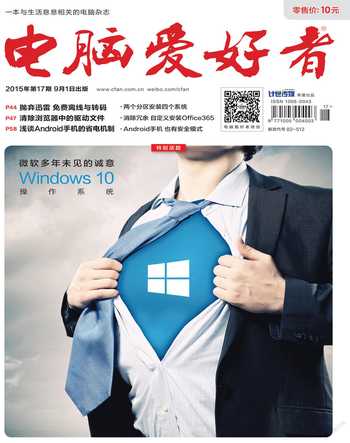创建二合一 Windows 10系统安装盘
2015-09-10 03:59张菲
电脑爱好者 2015年17期
张菲
准备安装Windows 10前,人们通常都是针对所需去分别准备32位或64位安装文件,但若能将两种不同格式的安装文件集成到同一个启动盘中,执行一个安装文件,从中选择并自动安装所需位数的系统,那就会方便许多了。
由于制作二合一安装盘的原始文件来源于微软官方网站,要从微软服务器实时提取,因此需保持网络畅通。下载的数据大约为6GB,相对单一安装文件要大许多,需要有足够的耐心哦。此外,至少为8GB的闪存盘或容量为8.5GB的DVD刻录盘也是不可或缺的存储介质。
1. 使用官方用升级工具下载
微软Windows 10升级工具(下载地址:https://www.microsoft.com/zh-cn/software-download/windows10),已有不少人通过它在线升级了Windows 10操作系统。但它还有另一个用途——直接下载Windows 10系统安装映像。在安装映像的下载过程中,选择“合体”选项就可获得32位和64位混合安装包。
运行Windows 10升级工具,选择“为另一台电脑创建安装介质”选项,接着选择Windows 10简体中文专业版,体系结构选择“两者”(图1)。接下来选择使用的介质:如果是使用闪存盘启动选择“U盘”;如果做成光盘启动,则选择先建立“ISO文件”(图2)。选择存放位置后开始下载安装镜像,耐心等待完成,完成之后会有提示。
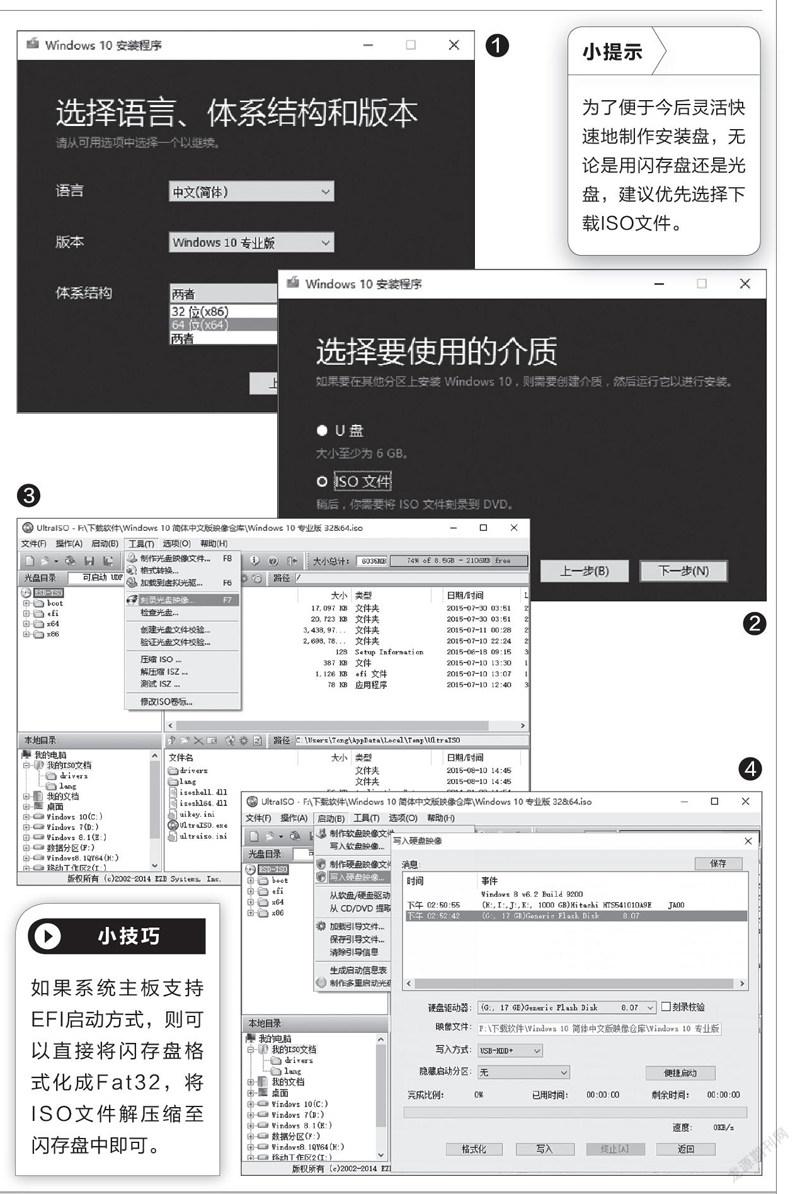
2. 将合体映像写入介质
ISO文件下载完成后,用UltraISO等刻录软件以刻录光盘映像的方式制作启动光盘(图3)。如果要做成Windows 10启动安装闪盘,只需选择“启动→写入硬盘映像”,并选择“USB-HDD+”模式写入闪盘即可(图4)。
猜你喜欢
环球时报(2022-10-20)2022-10-20
科学大众(2020年10期)2020-07-24
时代英语·高一(2017年5期)2017-11-14
时代英语·高三(2017年4期)2017-08-11
时代英语·高一(2017年4期)2017-08-09
电脑爱好者(2017年6期)2017-05-04
试题与研究·中考英语(2016年3期)2017-01-05
读写算·小学低年级(2015年7期)2015-08-19